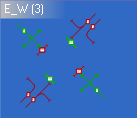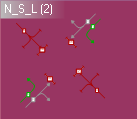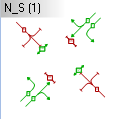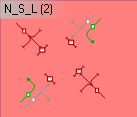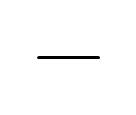Phasenübergänge bearbeiten
|
|
Hinweis: Sie benötigen das Zusatzmodul Vissig. |
1. Öffnen Sie den LSA-Editor (LSA-Editor öffnen und verwenden).
2. Doppelklicken Sie im Navigator auf die gewünschte LSA.
3. Stellen Sie sicher, dass Phasenfolgen mit Phasenübergängen definiert sind (Phasenfolge bearbeiten).
4. Klicken Sie im Navigator auf Phasenübergänge.
Die Phasenübergänge werden angezeigt.
5. Klicken Sie mit der rechten Maustaste auf den gewünschten Eintrag.
6. Wählen Sie aus dem Kontextmenü den gewünschten Eintrag.
| Element | Beschreibung |
|---|---|
| Duplizieren | Phasenübergang kopieren und mit einer neuen Nummer einfügen |
| Bearbeiten | Daten des ausgewählten Phasenübergangs ändern |
| Löschen | ausgewählten Phasenübergang löschen |
| Exportieren | Grafik des ausgewählten Phasenübergangs exportieren |
7. Bearbeiten Sie den Phasenübergang:
| Element | Beschreibung |
|---|---|
| Nr. | Nummer des Phasenübergangs |
| Name | Bezeichnung des Phasenübergangs. Der Name wird von den Phasenfolgen im Navigator in Editieren der Phasenfolge übernommen (Phasenfolge bearbeiten). |
| Von Phase | Quellphase des Phasenübergangs |
| Nach Phase | Zielphase des Phasenübergangs |
| Neu berechnen | Nach Änderung einer Phase die Phasenfolge neu berechnen und die Darstellung aktualisieren |
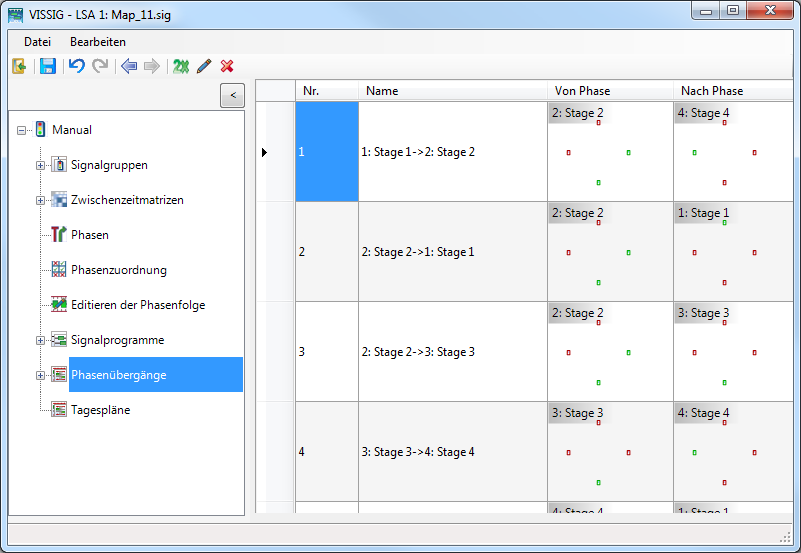
8. Wenn Sie einen Phasenübergang bearbeiten möchten, doppelklicken Sie in die Zeile mit der Nr. und Name des Phasenübergangs.
Die Bearbeitung der Schaltzeiten erfolgt wie die Bearbeitung signalgruppenbasierter Signalprogramme (Signalprogramme bearbeiten).
Funktionen im Kontextmenü der Phasenübergänge
1. Klicken Sie mit der rechten Maustaste in den rechten Grafikbereich.
Das Kontextmenü öffnet sich.
2. Nehmen Sie die gewünschten Einstellungen vor:
| Element | Beschreibung |
|---|---|
| Exportieren | Phasenübergänge als Grafikdatei speichern (Daten aus dem LSA-Editor exportieren). |
| Darstellung |
Darstellung auswählen:
|
| Signalgruppenhöhe automatisch anpassen | Die Zeilenhöhe automatisch anpassen, wenn Sie die Fenstergröße ändern |
| Gesamtes Signalprogramm anzeigen | Zeichnet das Signalprogramm neu und passt dabei die Zeilenhöhe an die Fensterhöhe an. |
|
|
Hinweis: Sie können Phasenübergänge im Menü Datei > Exportieren > PUA im PUA-Format exportieren. Dieses Format wird beispielsweise für VAP-Steuerungsverfahren benötigt. |
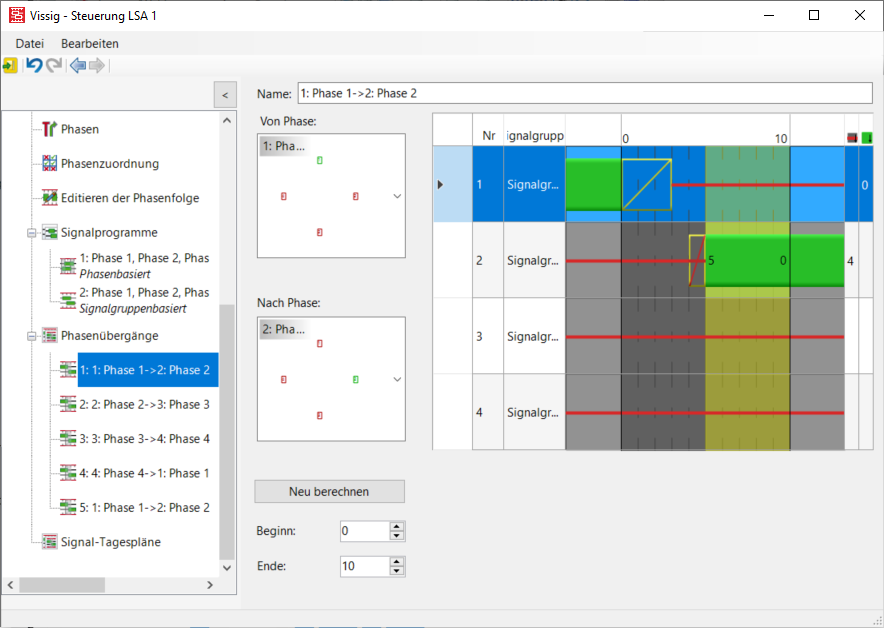
Attribute des ausgewählten Phasenübergangs bearbeiten
1. Wählen Sie den gewünschten Phasenübergang aus.
2. Nehmen Sie in den beiden Bereichen Von Phase und Nach Phase die gewünschten Einstellungen vor.
3. Wenn Sie den Mauszeiger über eine Phase bewegen, werden die möglichen Quellphasen und Zielphasen in der Auswahlliste farbig gekennzeichnet. Die Auswahl einer anderen Quellphase oder Zielphase startet automatisch eine Neuberechnung des Phasenübergangs.
|
|
Blauer Hintergrund: Kennzeichnet die ausgewählte Phase. |
|
|
Lila Hintergrund: Ausgewählter Phasenübergang mit rotem Hintergund. Diese Auswahl führt zu einer automatischen Neuberechnung des Phasenübergangs. |
|
|
Weißer Hintergrund: Diese Auswahl führt nicht zu einer automatischen Neuberechnung des Phasenübergangs. |
|
|
Roter Hintergrund: Kennzeichnet eine nicht zum Phasenübergang passende Phase. Diese Auswahl führt zu einer automatischen Neuberechnung des Phasenübergangs. Ein Phasenübergang wird für einen Ausgangszustand (Von-Phase) und einen Ziel-Zustand (Nach-Phase) berechnet. Wenn ein anderer Ausgangszustand oder ein anderer Zielzustand ausgewählt wird, muss auch der Phasenübergang neu bestimmt werden. |
|
|
Weißer Hintergrund: Diese Auswahl führt noch nicht zu einer automatischen Neuberechnung des Phasenübergangs. Schwarze Linie: Die Phase ist nicht relevant. |
4. Doppelklicken Sie in den gewünschten Phasenbereich einer Signalgruppe.
Der Zustand dieser Signalgruppe in der Phase wird umgeschaltet. Der Phasenübergang wird automatisch neu berechnet.
Mit den nächsten Schritten können Sie den Ausgangszustand nach links (Beginn < 0) und den Zielzustand nach rechts (Ende > Dauer des Phasenübergangs) verschieben. Sie können den Ausgangszustand nach rechts nur bis zum ersten Zustandswechsel innerhalb des Phasenübergangs verschieben und den Zielzustand nach links nur bis zum letzten Zustandswechsel innerhalb des Phasenübergangs. Es werden keine Schaltzeitpunkte gegeneinander verschoben.
5. Wählen Sie im Feld Beginn den gewünschten Wert für den Beginn des Phasenübergangs.
6. Wählen Sie im Feld Ende den gewünschten Wert für das Ende des Phasenübergangs.
Eine Verkürzung ist nur bis zur Dauer des längsten Übergangsbilds (Gelb/Rot-Gelb) möglich.
|
|
Hinweis: Wenn bei der Berechnung eines Phasenübergangs der Zustand einer Signalgruppe in der Quellphase oder der Zielphase nicht relevant ist, findet für diese Signalgruppe kein Signalwechsel statt. Innerhalb des Phasenübergangs wird der gleiche Signalisierungszustand dargestellt wie in der relevanten Phase. Wenn der Zustand einer Signalgruppe weder in der Quellphase noch in der Zielphase relevant ist, wird auch innerhalb des Phasenübergangs der Signalisierungszustand nicht relevant dargestellt. |